Screenshot Google Pixel – Come ripristinare il pulsante di acquisizione
Hai appena ricevuto il nuovo brillante telefono Google Pixel. Tutto funziona perfettamente fuori dagli schemi tranne una cosa: non riesci a capire come fare uno screenshot su Google Pixel. La guida che hai cercato su Internet è obsoleta da quando Google ha annullato la navigazione a due pulsanti sull'ultimo Google Pixel 4/4A. Cosa devi fare?
Siamo felici di aiutare. Ci sono molti modi possibili per farlo fare screenshot sui telefoni Pixel, alcuni sono complicati, altri sono facili da usare e facili da imparare. La seguente guida ti fornirà il quadro generale di questi metodi, consentendoti di fare una scelta illuminata.
Lista guida
Come acquisire schermate di Google Pixel senza pulsanti hardware Il miglior modo alternativo per acquisire uno screenshot su Google Pixel Acquisisci screenshot con Android 11 su Google Pixel (soluzione alternativa) Domande frequenti sulla creazione di screenshot su Google PixelCome acquisire schermate di Google Pixel senza pulsanti hardware
Gli screenshot sono uno degli strumenti più pratici per comunicare con altri utenti tramite uno smartphone. Immagina di mostrare ai tuoi nonni quanto sia fantastica e divertente una nuova app, non potresti trovare un modo migliore che semplicemente fare uno scatto veloce e inviargli la foto. Uno dei trucchi per fare uno screenshot sul tuo Google Pixel è utilizzare la funzione Assistente Google.
Passo 1.Per prima cosa, abilita la funzione dell'Assistente Google. Se non l'hai già fatto, tieni semplicemente premuto il pulsante Home fisico sul lato del tuo smartphone e segui le istruzioni sullo schermo.
Passo 2.Per richiamare l'assistente virtuale, pronunciare la parola "OK Google".
Passaggio 3.Parla al microfono: "Fai uno screenshot". Ecco fatto, semplice ed efficace. Questo è il modo predefinito e letteralmente il più comodo per fare uno screenshot su Google Pixel 4/4A.
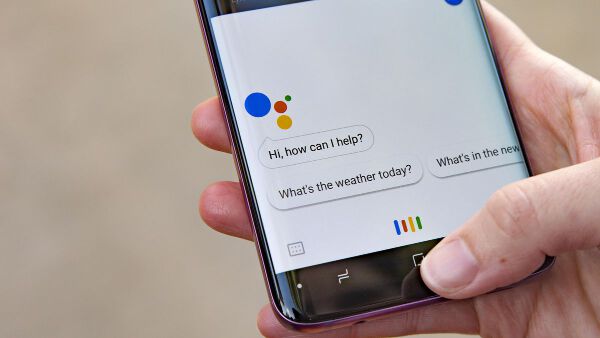
Ulteriori letture
Il miglior modo alternativo per acquisire uno screenshot su Google Pixel
Se stai ancora lottando con l'acquisizione di schermate sul tuo Google Pixel 3/4/4A, dai un'occhiata a un percorso alternativo per creare schermate. Puoi usare AnyRec Screen Recorder per acquisire uno screenshot di Google Pixel con gli strumenti di disegno su schermo. Se riscontri problemi con lo screenshot di Google Pixel che non funziona, puoi prendere questo strumento in alternativa. Emula o rispecchia lo schermo di Google Pixel con AirDroid, LDPlayer, BlueStacks, Menu e altro sul tuo computer. Successivamente, puoi facilmente eseguire uno screenshot e registrare lo schermo su Google Pixel. Ecco le caratteristiche principali.

Fai uno screenshot su Google Pixel 6/5a 5G/5/4a 5G/4a/4 XL/4 e modelli precedenti con alta qualità.
Modifica lo screenshot di Google Pixel con testo, linea, freccia e altre forme con dimensioni e colori personalizzati.
Screenshot del telefono Google Pixel su pagine web o video in streaming.
Salva o condividi lo screenshot di Google Pixel in formato JPG, PNG, BMP, TIFF o GIF.
Download sicuro
Download sicuro
Acquisisci screenshot con Android 11 su Google Pixel (soluzione alternativa)
Se ti senti più a tuo agio a operare sullo schermo di uno smartphone, ecco un trucco alternativo che ti consente di fare uno screenshot su Google Pixel senza installare nulla. Ecco i passaggi:
Passo 1.Entra nel piano multitasking del tuo sistema Android in cui tutte le app sono mostrate in uno stack.
Passo 2.Nella parte inferiore dello schermo, puoi vedere l'opzione Screenshot e l'opzione Seleziona. Nota: queste opzioni NON sono disponibili se si utilizza la navigazione a 2 pulsanti. Se lo desideri, modifica la visualizzazione nell'app "Impostazioni".
Passaggio 3.Scorri l'elenco delle app sullo schermo su cui desideri acquisire screenshot e tocca il pulsante "Screenshot".
Ulteriori letture
Domande frequenti sulla creazione di screenshot su Google Pixel
-
1. Non è possibile acquisire schermate WhatsApp su Google Pixel dopo l'aggiornamento ad Android 11, per favore aiutatemi!
Questo problema comune non ha nulla a che fare con il tuo dispositivo Google Pixel, piuttosto che con la politica di WhatsApp. È possibile che utilizzi account forniti dalla tua azienda o istituto di istruzione. Passa al tuo account personale su screenshot Android 11.
-
2. Come ritagli dopo aver fatto uno screenshot su Google Pixel?
L'app Google Foto ha la capacità di modificare gli screenshot. Se non sei un fan dell'app Google Foto, anche altri software di registrazione dello schermo professionale che abbiamo suggerito sono opzioni visibili per ritagliare gli screenshot.
-
3. Come ripristinare l'opzione dello screenshot del pulsante di accensione sul mio Google Pixel 5?
Ecco un'altra soluzione alternativa che potrebbe funzionare per te. Passare a Impostazioni > Accessibilità > Controlli di interazione > Menu Accessibilità, individuare il Scorciatoia del menu di accessibilità e accendilo. Ora saresti in grado di acquisire schermate tramite il menu di controllo dell'accessibilità.
Conclusione
Come abbiamo discusso nell'articolo, ci sono diversi modi per farlo acquisisci schermate sul tuo telefono Google Pixel. Poiché diversi produttori di Android seguono linee guida utente distintive, è necessario seguire i passaggi specifici forniti per ciascun dispositivo per acquisire schermate. Ci auguriamo sinceramente che i metodi che abbiamo suggerito possano risolvere facilmente i problemi che devi affrontare.
Download sicuro
Download sicuro
 Cattura lo schermo del tuo telefono HTC nel modo più semplice 2
Cattura lo schermo del tuo telefono HTC nel modo più semplice 2